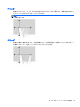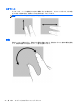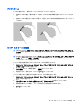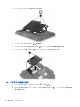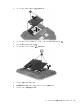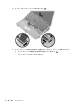Computer Preparation HP Notebook Computers-Windows Vista and Windows 7
ピンチ/ズーム
ピンチを使用すると、項目をズームインまたはズームアウトできます。
●
画面上で 2 本の指を一緒の状態にして置き、その 2 本の指の間隔を拡げるとズームインできま
す。
●
画面上で 2 本の指を互いに離した状態にして置き、その 2 本の指の間隔を狭めるとズームアウト
できます。
タッチ スクリーンの設定
▲
設定を行うには、[スタート]→[コントロール パネル]→[ハードウェアとサウンド]→[ペンと
タッチ]の順に選択します。これらの設定は、タッチ スクリーンとコンピューターに固有のもの
です。
▲
右ききと左ききの設定を行うには、[スタート]→[コントロール パネル]→[ハードウェアとサウ
ンド]→[Tablet PC 設定]→[その他]タブの順に選択します。これらの設定は、タッチ スクリー
ンとコンピューターに固有のものです。
クリックの設定を変更またはテストするには、以下の操作を行います。
1. [スタート]→[コントロール パネル]→[ハードウェアとサウンド]→[ペンとタッチ]→[ペンの
オプション]タブの順に選択します。
2. [ペン操作]の下で、操作を選択し、[設定]をクリックします。
3. 変更を行うか、設定をテストしてから[OK]をクリックします。
フリックの割り当てを変更または作成するには、以下の操作を行います。
1. [スタート]→[コントロール パネル]→[ハードウェアとサウンド]→[ペンとタッチ]→[フリッ
ク]タブの順に選択します。
2. [ナビゲーション フリックと編集フリック]→[カスタマイズ]の順にクリックします。
3. 画面の説明に沿って操作し、フリックの割り当てを変更または作成します。
4. [OK]をクリックします。
タッチ スクリーン ジェスチャの使用
35